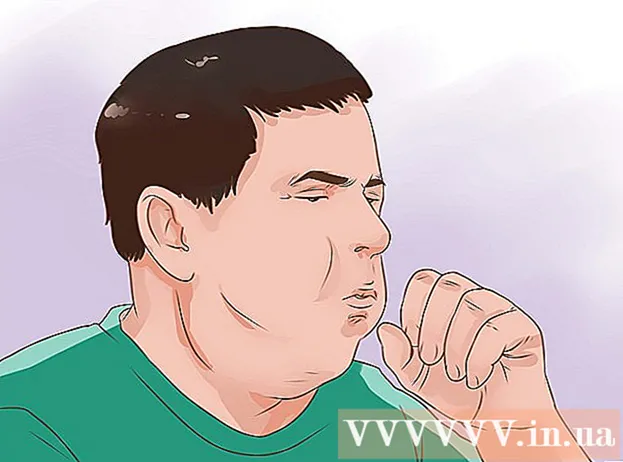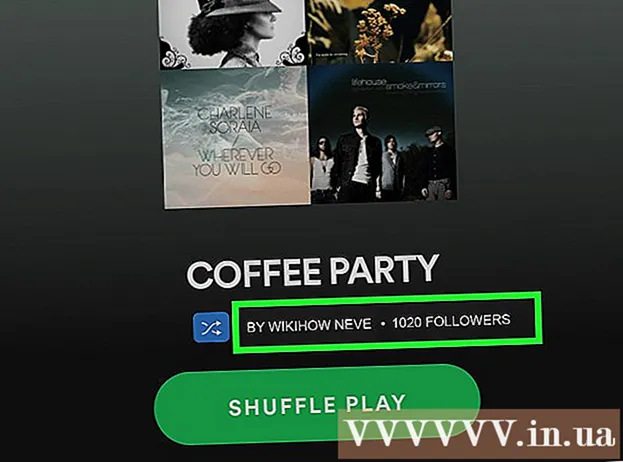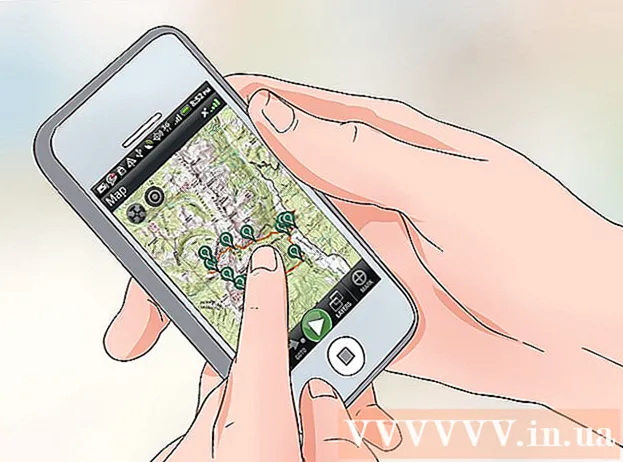Autor:
Lewis Jackson
Data De Criação:
12 Poderia 2021
Data De Atualização:
1 Julho 2024

Contente
Este artigo mostra como atualizar manualmente o driver da placa gráfica de um computador Windows. Embora o driver da placa gráfica seja normalmente atualizado quando o computador está totalmente corrigido ou atualizado, algumas placas gráficas de terceiros podem não ser suportadas. Se sua placa de vídeo estiver danificada, você provavelmente precisará instalar uma nova. Infelizmente para usuários de Mac, a única maneira de atualizar a placa de vídeo é atualizar o sistema operacional Mac.
Passos
Parte 1 de 2: Pesquisando o nome da placa gráfica
. Clique no logotipo do Windows no canto esquerdo inferior da tela.

. Clique no logotipo do Windows no canto esquerdo inferior da tela.- Você também pode pressionar ⊞ Win+X para abrir o menu de contexto Iniciar e clique em Gerenciador de Dispositivos (Gerenciador de Dispositivos) no menu. Se você fizer isso, vá para a próxima etapa.
à esquerda do texto ou clique duas vezes na palavra. Você verá muitas opções de recuo aparecerem abaixo dele.
- Se houver muitas opções de recuo abaixo disso que se parecem com uma tela, ele foi expandido.

Escolha da placa gráfica. Clique na palavra com o mesmo nome da placa gráfica do seu computador para fazer isso.
Clique no botão "Atualizar". Este botão é uma caixa preta com uma seta verde apontando para cima na parte superior da janela do Gerenciador de dispositivos.

Clique no texto Procure automaticamente por software de driver atualizado. Essa opção está na parte superior da janela pop-up. Esta é a etapa que informa ao computador para começar a procurar drivers para a placa gráfica.- Se o Gerenciador de dispositivos relatar que a placa gráfica foi atualizada para a versão mais recente, você pode clicar Pesquisar Windows Update para ver se uma atualização do sistema está disponível.
Permite a atualização da placa gráfica. Se uma atualização de driver estiver disponível, o Gerenciador de Dispositivos fará o download e instalará para você, mas pode ser solicitado que você confirme ou clique em algumas opções na tela.
- Se estiver usando o Windows Update, você precisará permitir o download das atualizações e instalá-las quando solicitado. Normalmente, isso também atualiza outros componentes do sistema operacional do seu computador, portanto, esteja preparado para aguardar muito até que a atualização seja concluída.
Adendo
- É melhor atualizar a placa gráfica do seu computador se você não puder ver as imagens em alguns aplicativos ou se os menus e outras coisas da interface permanecerem na tela após movê-los ou fechá-los. . A atualização da placa de vídeo pode freqüentemente contribuir para solucionar problemas gráficos e gráficos excelentes.
- A maioria das placas gráficas é atualizada automaticamente por meio do Windows Update. A ativação de atualizações automáticas garante que a placa gráfica sempre tenha os drivers mais recentes instalados.
Atenção
- Você não pode atualizar a placa gráfica de um Mac sem atualizar o sistema operacional.